

管理番号:YMHRT-21203
(最終更新日: 2025/7/24)
本機能の対応機種は、RTX1300、RTX1220、RTX1210、RTX840、RTX830、RTX810、NVR700W、NVR510、NVR500、FWX120、vRX(VMware ESXi版)です。
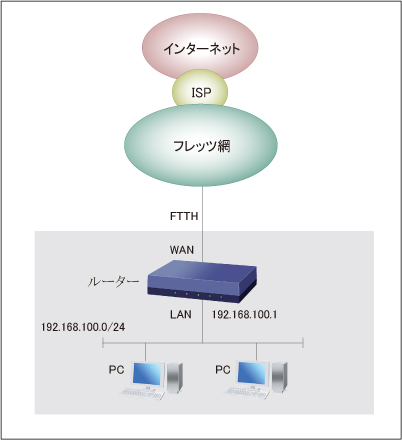
インターネットを利用する基本的な構成です。
フレッツ・光ネクストに接続して、対応プロバイダーを利用したインターネットアクセスが可能です。
ファイアウォール機能が、インターネットからの不正な侵入を防ぎ安全なネットワークを実現します。
光回線に接続するためには、別途ONUが必要です。
NVR700WとNVR510は、本体のONUポートに小型ONUを装着することで、光回線に接続できます。
本機能の対応機種のうち、設定例を掲載している機種は、以下のとおりです。
| 機種 | 掲載内容 | 備考 |
|---|---|---|
| RTX1300 RTX1220 RTX1210 RTX840 RTX830 NVR700W NVR510 | Web GUI設定例 | |
| NVR500 | Web GUI設定例 |
下記の設定(Config)を取り出すことができます。
RTX1300 / RTX1220 / RTX1210 / RTX840 / RTX830
以下の手順で設定を行います。
1. ルーターの設定画面を開きます。
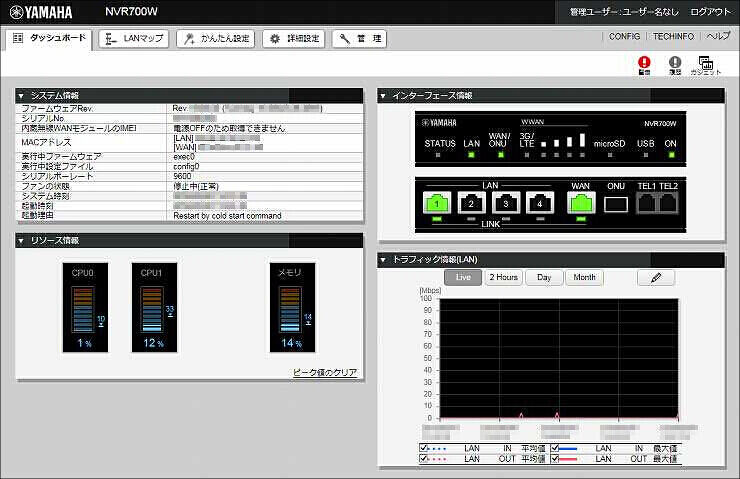
2.「かんたん設定」をクリックします。

3.「プロバイダー接続」をクリックします。

4.「新規」をクリックします。
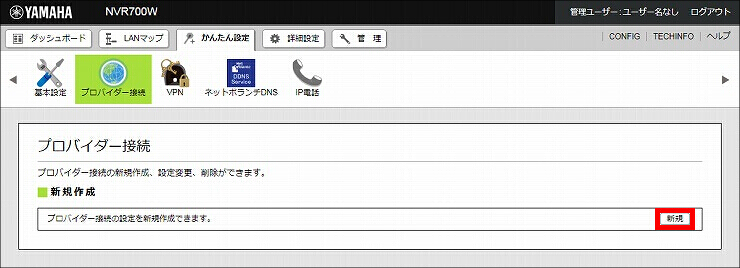
5.「WAN」(または「LAN2」) が選択されていることを確認して、「次へ」をクリックします。
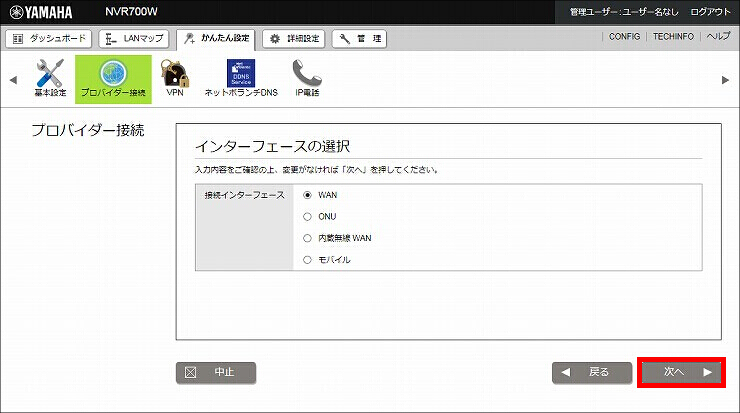
6. ブロードバンド回線自動判別の表示を確認して、「次へ」をクリックします。
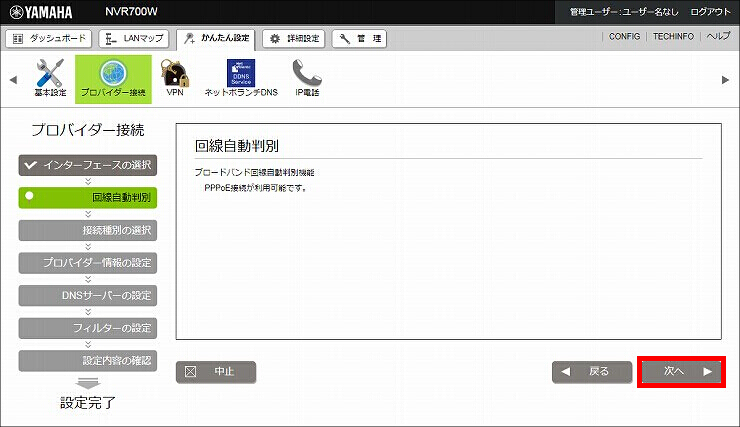
7.「PPPoE 接続」が選択されていることを確認して、「次へ」をクリックします。
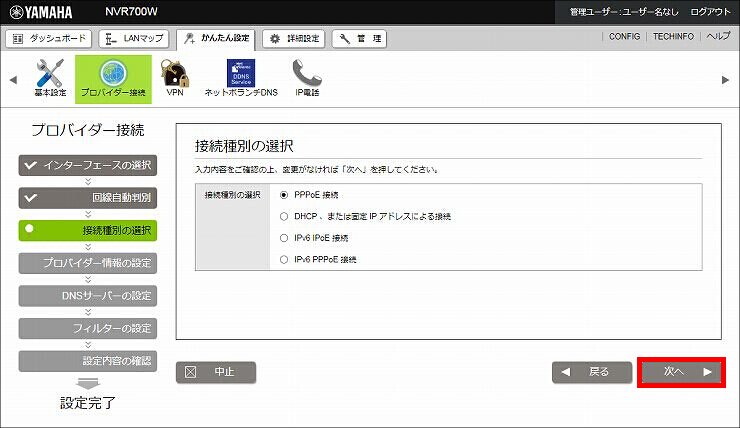
8. プロバイダーへの接続情報を入力して、「次へ」をクリックします。
| 設定名 | 任意の設定名 |
|---|---|
| ユーザーID | プロバイダーから指定された接続用のID |
| 接続パスワード | プロバイダーから指定された接続用のパスワード(または自分で変更したパスワード) |
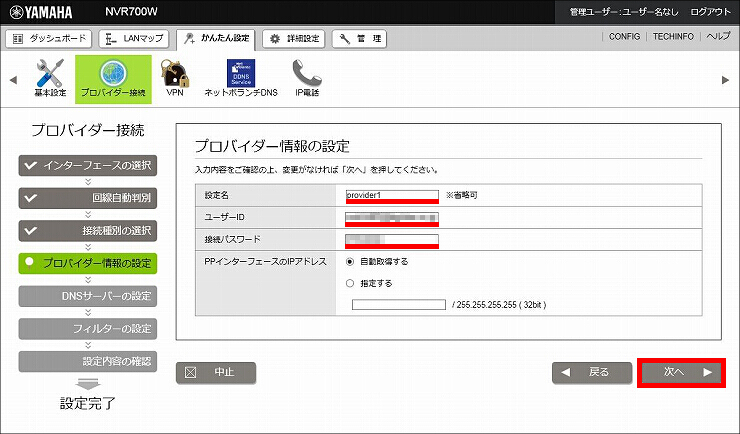
9. プロバイダーとの契約内容に従い、DNSサーバーアドレスの設定をして、「次へ」をクリックします。
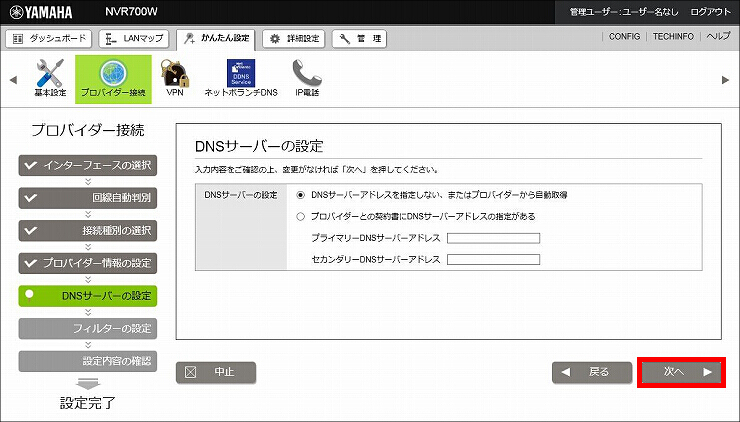
10. フィルターの設定をします。
本設定例では、「すべてのアプリケーションの利用を許可する」を選択します。
入力したら「次へ」をクリックします。
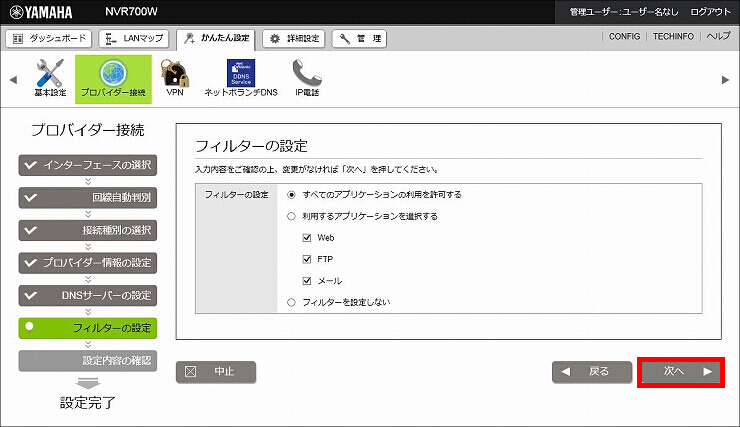
11. 表示された設定内容がプロバイダーから送付された設定資料と合っているかどうか確認します。
問題なければ、「設定の確定」をクリックします。
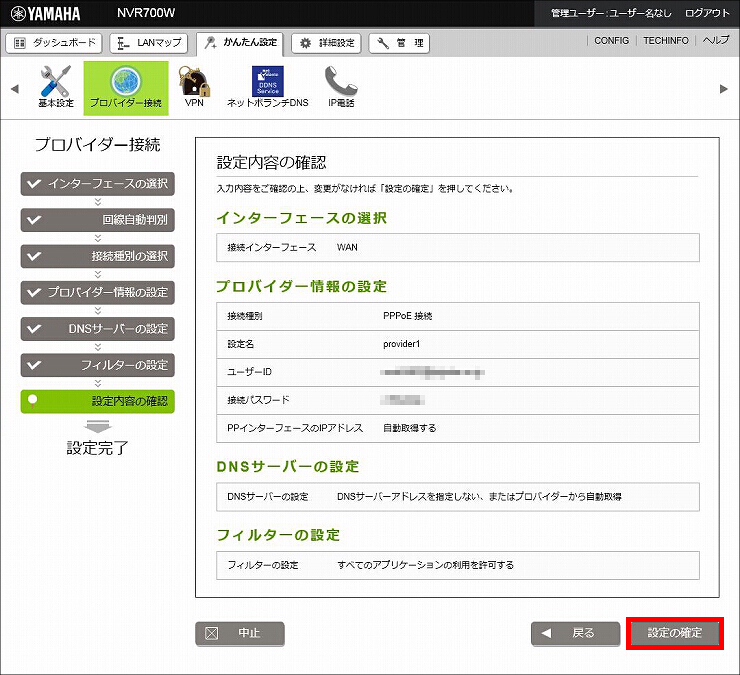
12. プロバイダー接続の設定が完了しました。
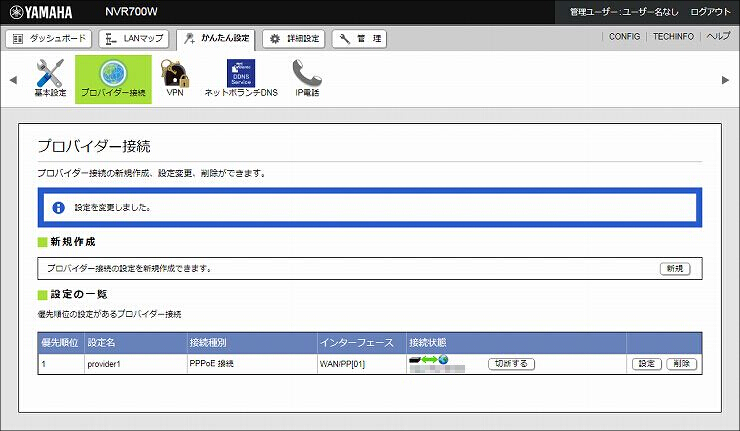
[ダッシュボード] - [ガジェット] で 以下を選択すると、接続状態が確認できます。
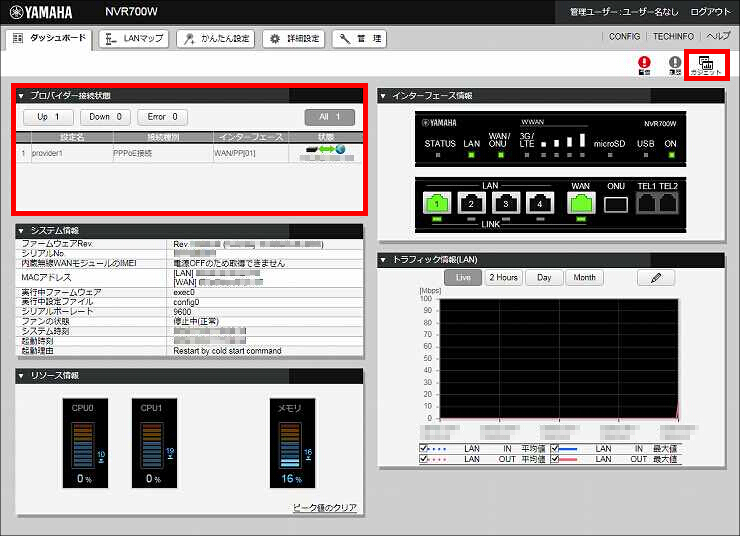
1.「プロバイダ情報の設定」を選択します。
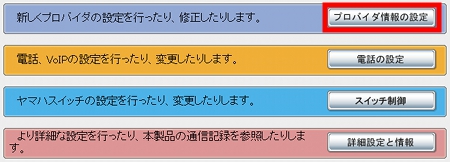
2. ブロードバンド回線自動判別の表示を確認して「次へ」をクリックします。
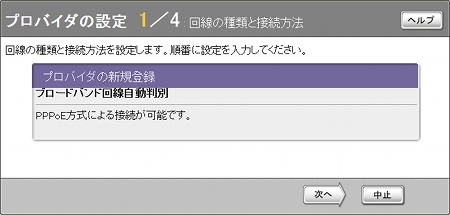
3. 一番上の項目を選択して「次へ」をクリックします。
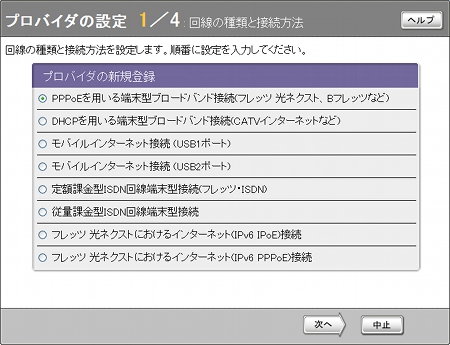
4. 契約しているプロバイダの情報を設定します。
必要な項目の入力が完了したら「次へ」をクリックします。
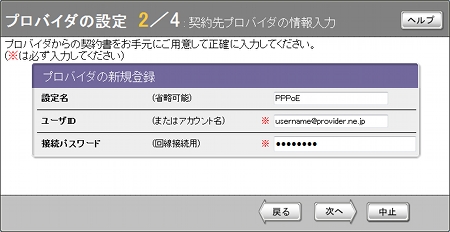
5. プロバイダとの契約内容に従い、DNSの設定を行います。
項目を入力したら「次へ」をクリックします。
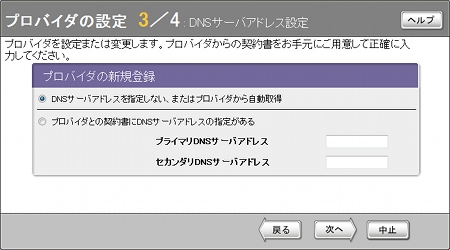
6. 内容を確認して「設定の確定」をクリックします。
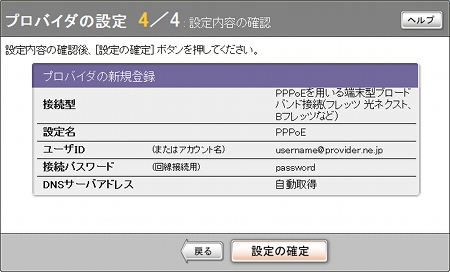
7.「接続」をクリックするとプロバイダに接続します。
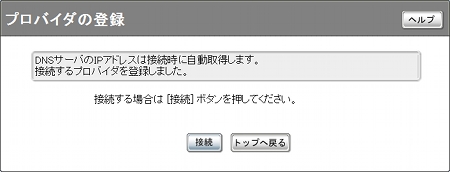
ご相談・お問い合わせ